Hinweis zum Ende des Supports: Am 30. Oktober 2026 AWS wird der Support für Amazon Pinpoint eingestellt. Nach dem 30. Oktober 2026 können Sie nicht mehr auf die Amazon Pinpoint-Konsole oder die Amazon Pinpoint Pinpoint-Ressourcen (Endpunkte, Segmente, Kampagnen, Journeys und Analysen) zugreifen. Weitere Informationen finden Sie unter Ende des Supports von Amazon Pinpoint. Hinweis: APIs In Bezug auf SMS sind Sprach-, Handy-Push-, OTP- und Telefonnummernvalidierung von dieser Änderung nicht betroffen und werden von AWS End User Messaging unterstützt.
Die vorliegende Übersetzung wurde maschinell erstellt. Im Falle eines Konflikts oder eines Widerspruchs zwischen dieser übersetzten Fassung und der englischen Fassung (einschließlich infolge von Verzögerungen bei der Übersetzung) ist die englische Fassung maßgeblich.
Amazon API Gateway für SMS-Nachrichten in Amazon Pinpoint einrichten
In diesem Abschnitt erstellen Sie eine neue API, indem Sie Amazon API Gateway als Teil der SMS-Registrierung für Amazon Pinpoint verwenden. Das Registrierungsformular, das Sie in dieser Lösung bereitstellen, ruft diese API auf. API Gateway leitet dann die Informationen, die auf dem Registrierungsformular erfasst wurden, an die Lambda-Funktion weiter, die Sie unter Lambda-Funktionen erstellen erstellt haben.
Zunächst müssen Sie eine neue API in API Gateway erstellen. Das folgende Verfahren zeigt, wie Sie eine neue REST-API erstellen.
So erstellen Sie eine neue API
Öffnen Sie die API Gateway Gateway-Konsole unter https://console.aws.amazon.com/apigateway/
. -
Wählen Sie Create API (API erstellen) aus. Treffen Sie die folgende Auswahl:
-
Wählen Sie unter Choose the protocol (Das Protokoll auswählen) die Option REST aus.
-
Wählen Sie unter Create new API (Neue API erstellen) die Option New API (Neue API) aus.
-
Geben Sie unter Settings (Einstellungen) für Name einen Namen ein, z. B.
RegistrationForm. Geben Sie optional im Feld Description (Beschreibung) einen Text zum Verwendungszweck der API ein. Wählen Sie für Endpoint Type (Endpunkttyp) die Option Regional aus. Wählen Sie dann die Option Create API (API erstellen) aus.
Ein Beispiel für diese Einstellungen sehen Sie in der folgenden Abbildung.
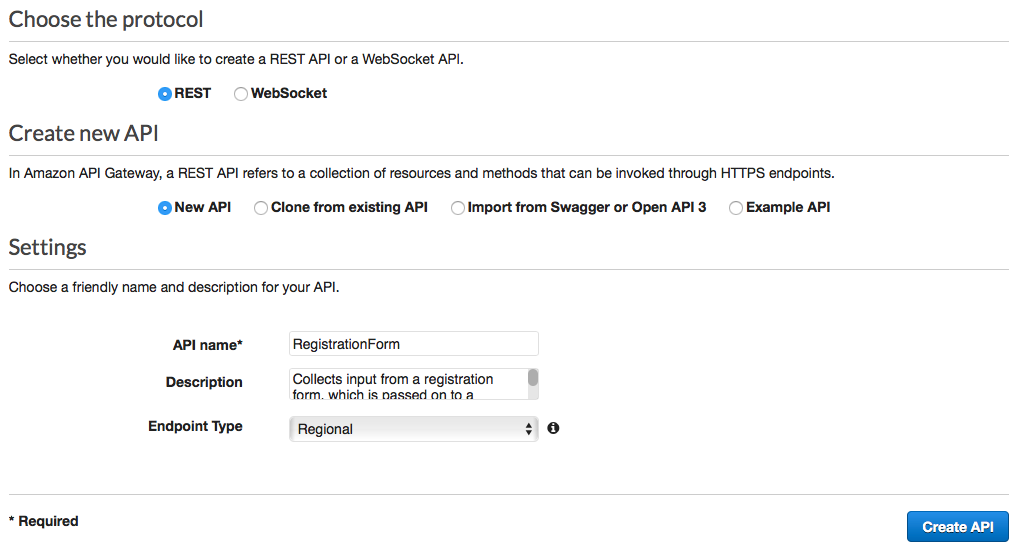
-
Nachdem Sie eine API erstellt haben, können Sie damit beginnen, Ressourcen hinzuzufügen. Fügen Sie danach eine POST-Methode zur Ressource hinzu und weisen API Gateway an, die Daten, die Sie über diese Methode empfangen, an Ihre Lambda-Funktion zu übergeben.
-
Wählen Sie im Menü Actions (Aktionen) die Option Create Ressource (Ressource erstellen) aus. Geben Sie im Bereich New Child Resource (Neue untergeordnete Ressource) unter Resource Name (Name der Ressource)
registerein, wie in der folgenden Abbildung dargestellt. Wählen Sie Create Resource (Ressource erstellen) aus.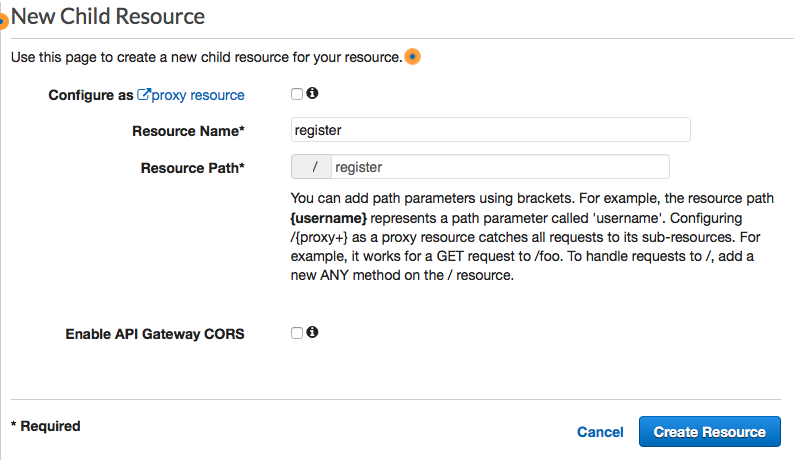
-
Wählen Sie im Menü Actions (Aktionen) die Option Create Method (Methode erstellen) aus. Wählen Sie im angezeigten Menü die Option POST aus, wie in der folgenden Abbildung dargestellt. Wählen Sie dann die Schaltfläche mit dem Häkchen.
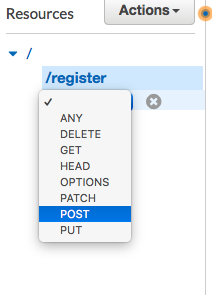
-
Wählen Sie im Bereich /register – POST – Setup folgende Optionen aus:
-
Für Integration type (Integrationstyp) wählen Sie Lambda Function (Lambda-Funktion).
-
Wählen Sie die Option Lambda-Proxy-Integration verwenden aus.
-
Wählen Sie für die Lambda-Region die Region aus, in der Sie die Lambda-Funktion erstellt haben.
-
Wählen Sie für Lambda-Funktion die RegisterEndpoint Funktion aus, die Sie unter Lambda-Funktionen erstellen erstellt haben.
Ein Beispiel für diese Einstellungen sehen Sie in der folgenden Abbildung.

Wählen Sie Save (Speichern) aus. Klicken Sie im Fenster, das angezeigt wird, auf OK, um API Gateway die Berechtigung zu erteilen, Ihre Lambda-Funktion auszuführen.
-
Die API ist jetzt einsatzbereit. An diesem Punkt müssen Sie sie bereitstellen, um einen öffentlich zugänglichen Endpunkt zu erstellen.
-
Wählen Sie im Menü Actions (Aktionen) die Option Deploy API (API bereitstellen) aus. Wählen Sie im Fenster Deploy API (API bereitstellen) folgende Optionen aus:
-
Wählen Sie für Deployment stage (Bereitstellungsstufe) [New Stage] ([Neue Stufe]) aus.
-
Geben Sie für Stage name (Stufenname)
v1ein. -
Wählen Sie Deploy (Bereitstellen) aus.
Ein Beispiel für diese Auswahl ist in der folgenden Abbildung dargestellt.
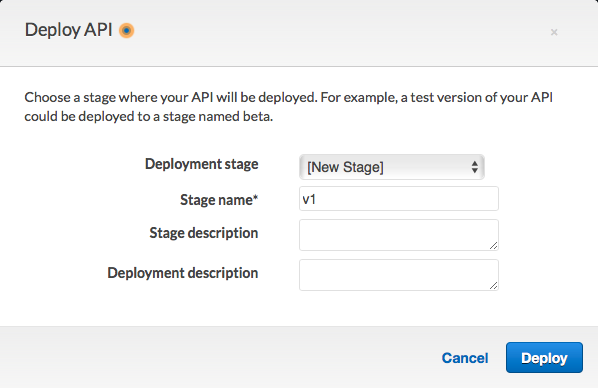
-
-
Wählen Sie im Bereich v1 Stage Editor die Ressource /register aus und anschließend die Methode POST. Kopieren Sie die Adresse, die neben Invoke URL (URL aufrufen) angezeigt wird, wie in der folgenden Abbildung dargestellt.
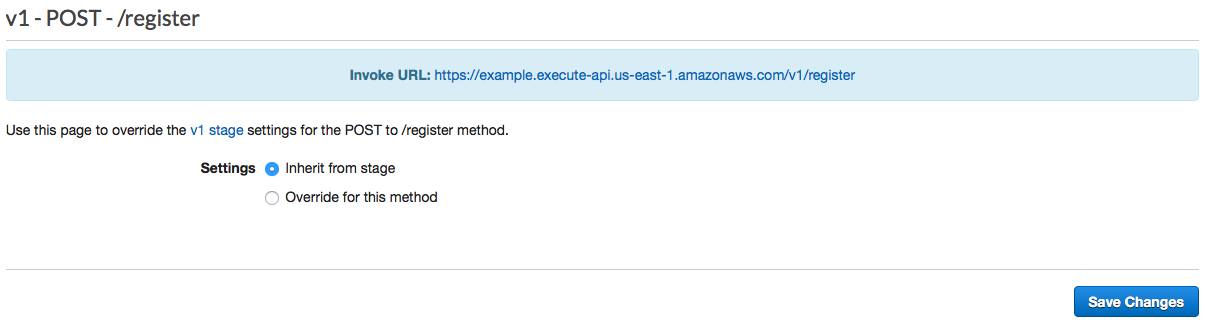
-
Wählen Sie im Navigationsbereich Resources aus. Klicken Sie in der Liste der Ressourcen auf die Ressource /register. Wählen Sie schließlich im Menü Actions (Aktionen) die Option Enable CORS (CORS aktivieren) aus, wie in der folgenden Abbildung dargestellt.
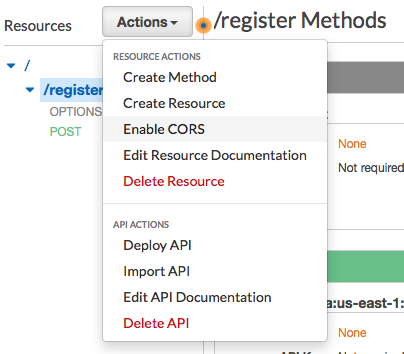
-
Wählen Sie im Bereich Enable CORS (CORS aktivieren) die Option Enable CORS and replace existing CORS headers (CORS aktivieren und bestehende CORS-Header ersetzen) aus.
Nächster Schritt: Erstellen und Bereitstellen des Webformulars